當前位置:首頁 > 幫助中心 > 老電腦怎么重裝系統?老電腦重裝系統教程【詳細教程】
老電腦怎么重裝系統?老電腦重裝系統教程【詳細教程】
老電腦怎么重裝系統?如果你的電腦系統經過多次更改,出現故障,甚至還難以還原時,也就意味著是時候要重裝系統了。對于舊電腦來說,重新安裝系統是一種非常有效的方法,可以恢復電腦良好的運行速度。要是你有興趣的話,小編今天就來分享老電腦重裝系統教程詳細教程。
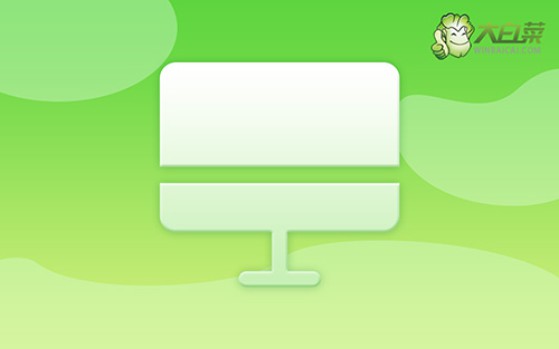
一、重裝系統需要的工具
系統版本: Windows 7企業版
安裝工具:大白菜u盤啟動盤制作工具(點擊紅字下載)
二、重裝系統前期的準備
1、在制作u盤啟動盤之前,我們要準備好一個容量至少8G的u盤,不要選雜牌貨,畢竟制作出來的u盤啟動盤有問題。
2、重裝系統會涉及電腦硬盤格式化,但主要是針對C盤進行操作,所以C盤的數據是一定要備份的。而其他分區的數據,如果你擔心操作過程出錯,也可以一并進行數據備份,確保安全。
3、系統鏡像的重要性,應該不用多強調了,所以大家需要下載安全可靠的系統鏡像。微軟官網其實也有鏡像下載,但操作太困難了。如果有需要,可以去“msdn我告訴你”網站下載,安全有保障。
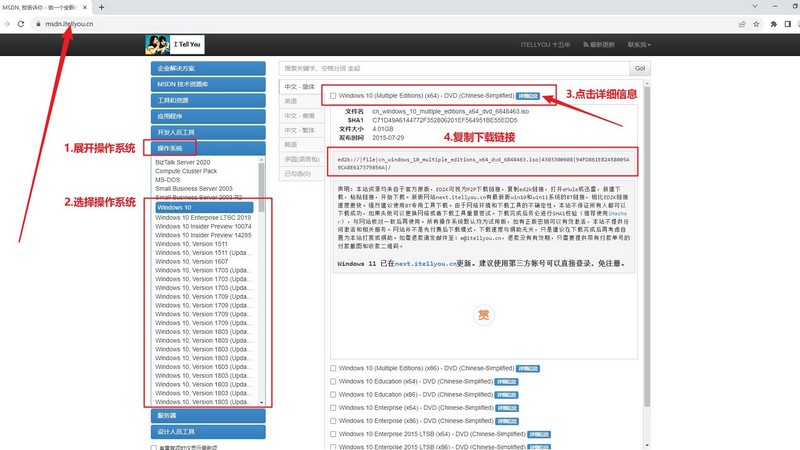
三、重裝系統操作的步驟
首先,大白菜u盤制作
1、進入大白菜官網,根據電腦的實際情況,下載合適的大白菜U盤啟動盤制作工具,解壓并打開備用。
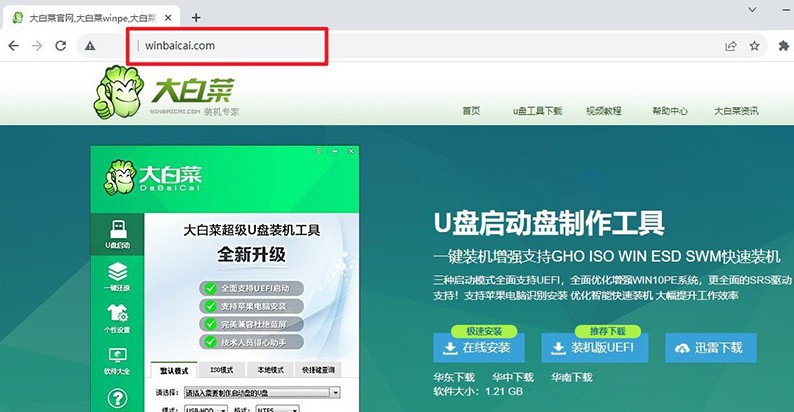
2、然后,將u盤接入電腦備用,等待工具軟件識別后,默認設置,點擊進行制作即可。
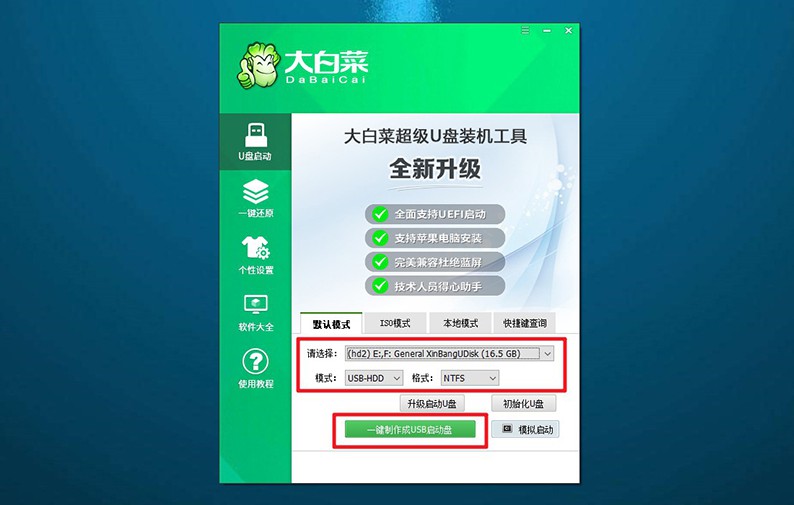
3、注意,u盤啟動盤制作之前,就要先關閉安全殺毒軟件,避免被誤判為病毒,導致制作失敗。
其次,大白菜u盤啟動
1、u盤啟動快捷鍵會因為電腦品牌型號的不同,而有些許差別,建議查詢情況再進行操作。
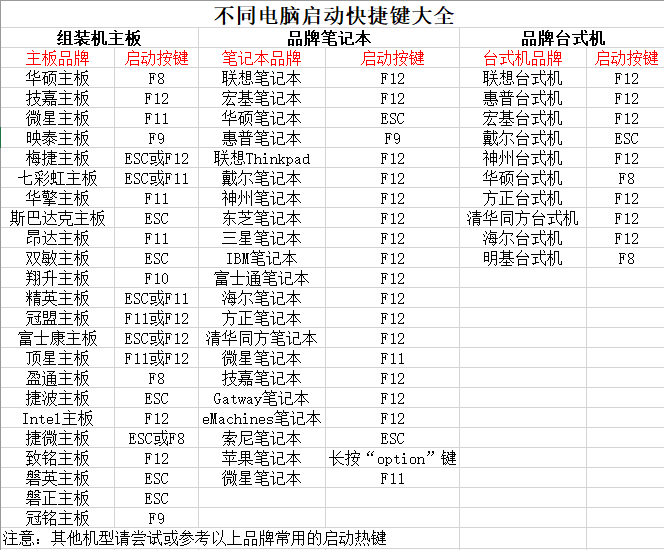
2、查清楚快捷鍵后,將U盤啟動盤接入電腦,設置進入優先啟動項設置界面,選中u盤選項并回車即可。
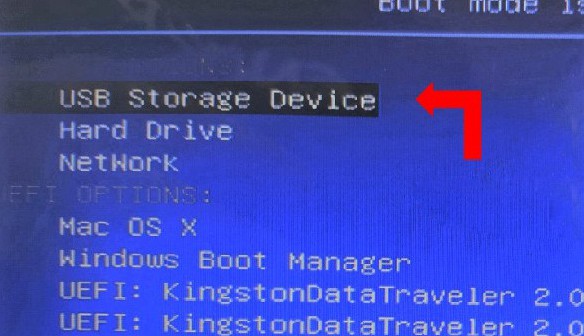
3、跳轉至大白菜主菜單中,選擇【1】啟動Win10X64PE,按下回車鍵進行下一步操作。
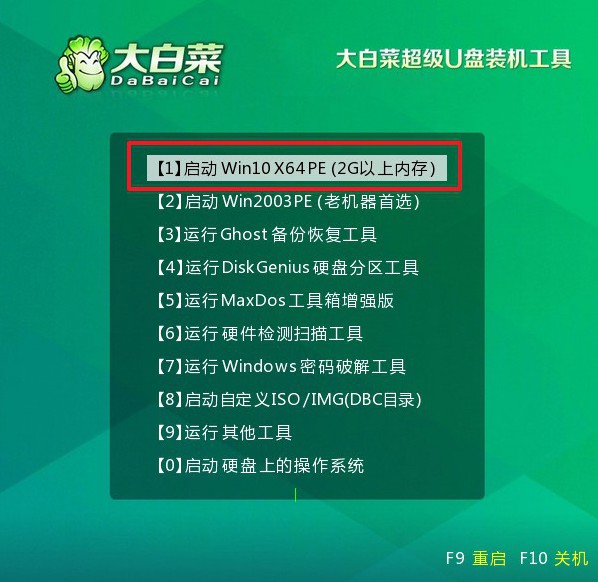
最后,大白菜u盤裝系統
1、通過上面的操作,進入大白菜winpe界面后,打開裝機軟件,設置系統安裝在C盤,點擊“執行”。
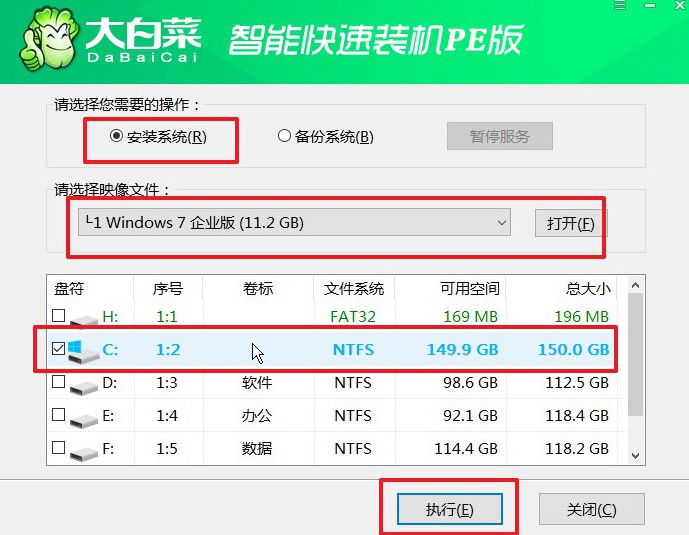
2、彈出還原界面時,如無特別情況,默認設置,直接點擊“是”即可。
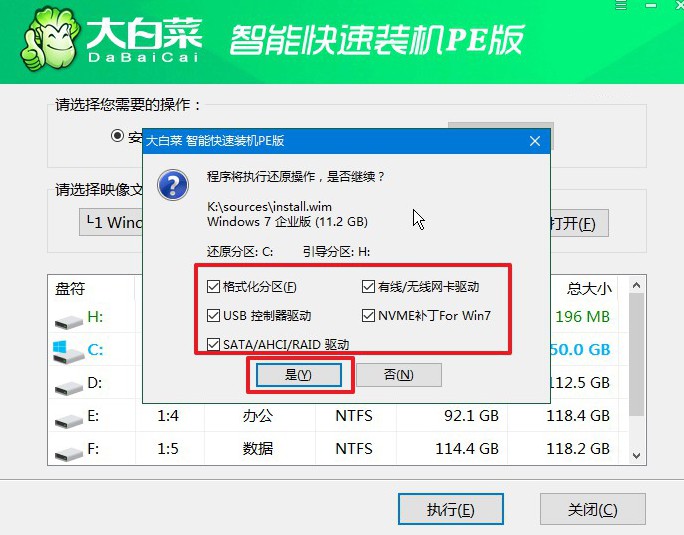
3、接著,就會進入大白菜安裝部署階段,注意勾選“完成后重啟”選項,避免后續操作出問題。
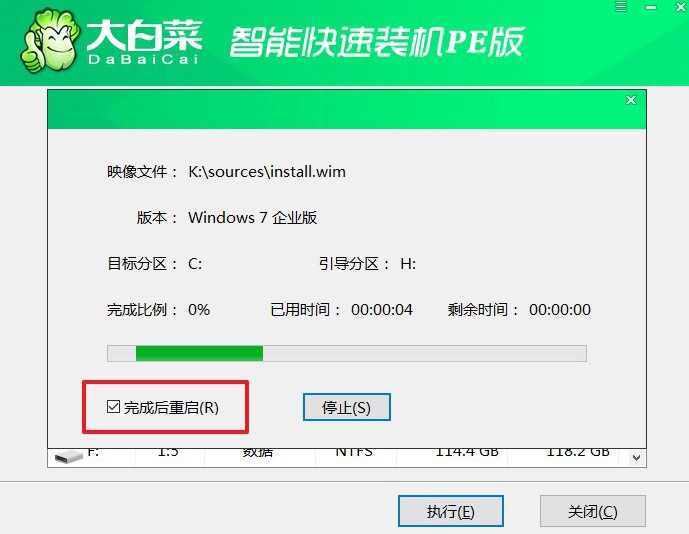
4、最后,電腦還會進行多次重啟,你要記得在第一次重啟的時候,移除u盤,接著就不需要進行操作了。

四、重裝系統常見的問題
u盤重裝系統電腦不識別怎么解決?
更換USB口: 嘗試將U盤插到計算機的其他USB口,確保不是USB口的問題。有時候某些USB口可能出現連接問題。
檢查U盤是否被損壞: 確保U盤沒有損壞。可以嘗試在其他計算機上插入U盤,看看是否能夠被正常識別。
更換U盤: 如果可能,嘗試使用另一個U盤。有時候U盤本身可能存在問題,更換一個U盤可能解決問題。
檢查U盤文件系統: 確保U盤的文件系統與計算機兼容。通常情況下,FAT32是一個比較通用的文件系統,可以在各種計算機上被識別。如果U盤使用的是NTFS文件系統,嘗試格式化為FAT32并重新制作啟動盤。
系統重裝之后還是黑屏怎么回事?
檢查顯示連接: 確保顯示器與計算機連接正確。嘗試重新插拔顯示器的連接線,或者嘗試連接到其他可用的顯示器端口。
檢查顯示器電源: 確保顯示器正常工作,檢查其電源線是否連接,并且顯示器是否開啟。有時候顯示器的問題可能導致黑屏。
嘗試外部顯示器: 如果使用筆記本電腦,嘗試連接到外部顯示器,看看是否能夠在外部顯示器上看到圖像。這有助于確定是顯示器問題還是計算機本身的問題。
嘗試安全模式: 嘗試進入Windows安全模式,看看是否能夠成功啟動。如果可以,可能是某個驅動程序或程序導致的問題。可以嘗試卸載最近安裝的驅動程序或應用程序,然后重新啟動系統。
現在,你知道老電腦重裝系統教程詳細教程應該怎么做了吧。通過這一操作,大家就可以徹底清理系統舊文件,也不用擔心系統因為垃圾文件而卡頓了。當然,如果你在操作的時候遇到問題,也不用擔心,可以去找技術客服幫忙。

